Come faccio a pagare WhatsApp
La diffusione degli smartphone e la nascita di servizi per lo streaming di musica e film hanno cambiato non solo le abitudini ma anche il modo di pensare di molte persone. Fino a qualche anno fa, infatti, erano molti di meno gli italiani che spendevano soldi per l'acquisto di software o la sottoscrizione di servizi legati al mondo di Internet.
A contribuire a questo (positivo) cambio di mentalità ci ha pensato anche WhatsApp che con il suo irrisorio canone annuale, pari ad appena 89 cent, permette di scambiarsi messaggi gratis su Internet usando smartphone di qualsiasi marca. Certo, rimangono ancora da superare i problemi legati alla poca dimestichezza che un gran numero di persone hanno nei confronti della tecnologia. Ma nel mio piccolo sono qui anche per questo.
AGGIORNAMENTO: da gennaio 2016 WhatsApp è gratis al 100%. Non è più necessario pagare l'abbonamento annuale di 0,89 euro e quindi le indicazioni presenti in questo post sono da considerarsi obsolete.
Oggi, per esempio, voglio provare a fornire una risposta chiara a tutti coloro che mi scrivono (e sono tanti) chiedendomi: “Come faccio a pagare WhatsApp?” perché non riescono a trovare l'opzione giusta per riuscirci o incontrano difficoltà con i metodi di pagamento. Se anche tu fai parte di questi, sarò lieto di darti una mano a risolvere il problema.
I metodi di pagamento accettati da WhatsApp sono tre: quello utilizzato come opzione predefinita è la carta di credito (anche ricaricabile) associata al proprio account Google, Apple, Microsoft o BlackBerry (a seconda dello smartphone in uso); in alternativa c'è la possibilità di completare la transazione con un conto PayPal online (che si può aprire e usare a costo zero) e infine c'è l'opzione di pagamento tramite credito telefonico che però in Italia è supportata solo da Wind.
Qualora non avessi già provveduto a farlo, puoi associare una carta di credito al tuo account Google su Android aprendo il Play Store, pigiando sul pulsante Menu collocato in alto a sinistra (l'icona con le tre linee orizzontali) e selezionando la voce Il mio account dalla barra che compare lateralmente. Successivamente, devi pigiare sulle voci Aggiungi metodo pagamento e Aggiungi carta di credito o di debito e compilare il modulo che ti viene proposto con i dati della carta.
Se utilizzi un iPhone, invece, devi aprire l'App Store, selezionare la scheda Primo piano, scorrere la pagina che si apre fino in fondo e pigiare sul bottone ID Apple: [tuo indirizzo email]. Seleziona quindi la voce Visualizza ID Apple dal riquadro che compare, immetti la password del tuo ID Apple e vai su Info sul pagamento. Compila il modulo che ti viene proposto con i dati della tua carta e il gioco è fatto.
Per quanto riguarda PayPal, se sei interessato ad aprire un conto online su questa piattaforma (tieni presente che dovrai comunque associarlo a una carta di credito o un conto bancario a te intestati) segui le indicazioni presenti nel mio tutorial su come funziona PayPal.
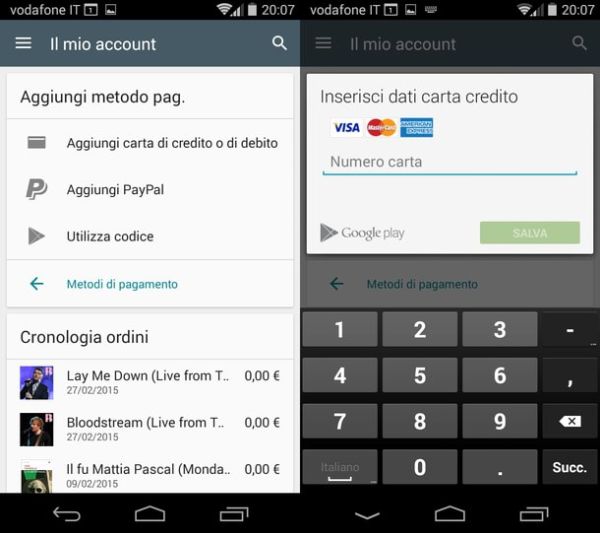
Bene, ora sei pronto a pagare WhatsApp e rinnovare il tuo abbonamento al servizio. Recati dunque nel pannello delle impostazioni della app (su Android, per esempio, basta pigiare sull'icona dei tre puntini in alto a destra e selezionare la voce Impostazioni dal menu che compare) e seleziona le voci Account > Info pagamento dalla schermata che si apre.
Seleziona dunque il periodo per cui intendi rinnovare la sottoscrizione: 0,89 euro per un anno, 2,40 euro per 3 anni o 3,34 euro per 5 anni e pigia prima sul bottone con il logo del metodo di pagamento predefinito sul tuo smartphone (es. Google Walletsu Android) e poi su Acquista per completare la transazione con la carta di credito.
Se vuoi utilizzare un altro dei metodi di pagamento disponibili, pigia sul prezzo in alto a destra, seleziona la voce Metodi di pagamento dal riquadro che si apre e scegli se pagare con PayPal o con il credito telefonico.
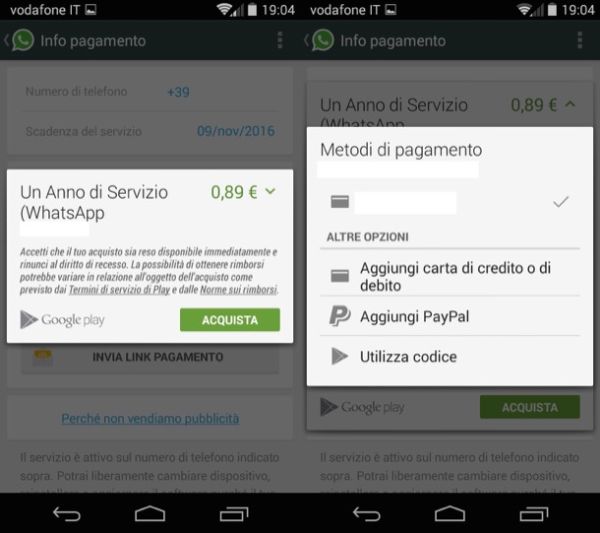
Non ti trovi molto a tuo agio sul piccolo schermo dello smartphone? Preferiresti completare il rinnovo dell'abbonamento di WhatsApp direttamente dal computer? Si può fare, ma solo se utilizzi PayPal come metodo di pagamento.
La procedura da seguire consiste nell'auto-inviarti il link per il pagamento di WhatsApp via email, aprire il messaggio dal computer e completare lì la transazione.
Per recuperare il link da auto-spedirti, apri WhatsApp sul telefonino, vai nel menu Impostazioni > Account > Info pagamento e pigia sul pulsante Invia link pagamento. Digita dunque il tuo indirizzo di posta elettronica nel campo in cui indicare il destinatario e invia l'email.
Una volta effettuato il rinnovo dell'abbonamento, puoi verificare la nuova data di scadenza della sottoscrizione andando nel menu Impostazioni > Account > Info pagamento di WhatsApp e consultando il campo Scadenza del servizio.
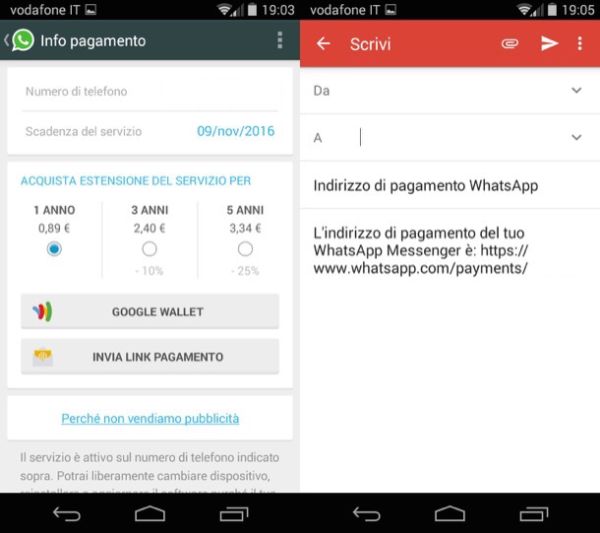
Puoi anche pagare WhatsApp per conto di un'altra persona e regalarle uno, tre o cinque anni di sottoscrizione al servizio. La funzione è disponibile solo su Android ma il regalo può essere destinato anche a chi utilizza altre piattaforme (es. iPhone o BlackBerry).
Per pagare l'abbonamento di WhatsApp per conto di un'altra persona, vai ancora una volta nel menu Impostazioni > Account > Info pagamento della app, pigia sul pulsante Menu collocato in alto a destra e seleziona la voce Paga per un amico dal riquadro che compare.
Pigia dunque sul pulsante Seleziona un contatto, scegli la persona destinataria del regalo (deve essere fra i tuoi contatti di WhatsApp) e completa il pagamento come visto in precedenza. Maggiori info sono disponibili nel mio tutorial su come regalare WhatsApp ad un amico.
